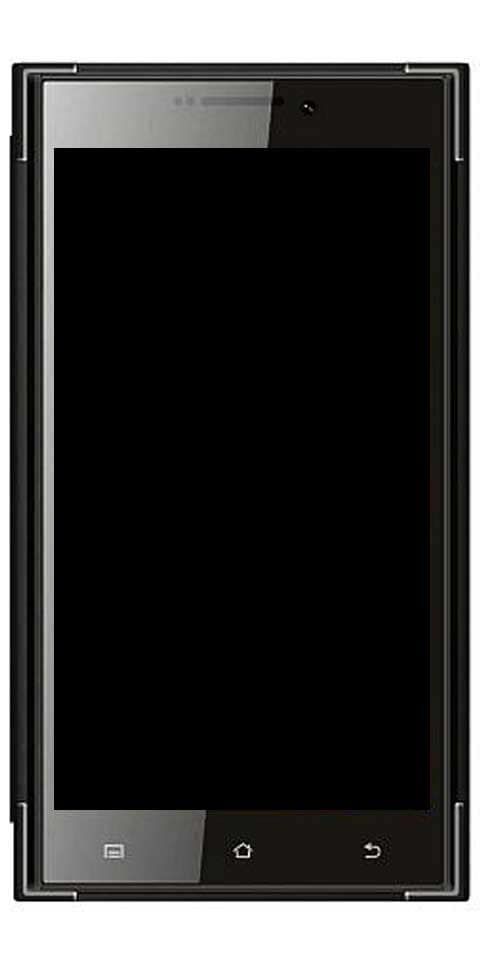วิธีแก้ไขหาก Microsoft Teams ทำการติดตั้งใหม่ต่อไป
หาก Microsoft Teams ติดตั้งตัวเองใหม่บนพีซี Windows ของคุณและเปิดตัวเองตอนบู๊ต แสดงว่ามีวิธีแก้ไข คุณไม่สามารถถอนการติดตั้ง Microsoft Teams ได้ตามปกติ คุณต้องถอนการติดตั้งสองครั้งจริงๆ ในบทความนี้ เราจะพูดถึงวิธีแก้ไขหาก Microsoft Teams ทำการติดตั้งใหม่ต่อไป เอาล่ะ!
มันงี่เง่า แต่นั่นเป็นวิธีที่ใช้งานได้จริง โดยเฉพาะอย่างยิ่ง คุณจะต้องถอนการติดตั้งทั้ง Microsoft Teams และ Teams Machine-Wide Installer ด้วย หากคุณเพิ่งถอนการติดตั้งแอปพลิเคชัน Microsoft Teams ตัวติดตั้งทั่วทั้งเครื่องจะติดตั้งใหม่ทุกครั้งที่คุณลงชื่อเข้าใช้พีซีของคุณ ดังนั้น ในการถอนการติดตั้ง Teams อย่างสมบูรณ์ คุณต้องลบทั้งสองแอปพลิเคชัน
'เหตุใด Microsoft Teams จึงติดตั้งตัวเองใหม่อย่างต่อเนื่อง'
ผู้ใช้ Windows หลายพันคนถามคำถามเดียวกันและคิดว่าทำไม ทีม Microsoft จะไม่ถอนการติดตั้ง . พวกเขาถอนการติดตั้งทีม Microsoft จากคอมพิวเตอร์ แต่ MS Teams เหมือนกับแขกที่ไม่ได้รับเชิญกลับมาเปิดตัวเองตอนบูต
นี่เป็นเรื่องที่น่าขนลุกและน่ารำคาญอย่างยิ่งเพราะแอปจะปรากฏขึ้นตลอดเวลาทุกครั้งที่ผู้ใช้เปิดเครื่องคอมพิวเตอร์ และสิ่งนี้ทำให้เรากลับมาที่คำถามของเรา: ทำไม Microsoft Teams จึงติดตั้งตัวเองใหม่อยู่เรื่อยๆ คำตอบคือ ผู้ใช้ Windows ไม่สามารถลบ Microsoft Teams ได้ตามปกติ
ถอนการติดตั้ง Microsoft Teams ทำการติดตั้งใหม่ต่อไป
- หากคุณต้องการถอนการติดตั้งทั้งคู่ ให้ไปที่การตั้งค่า > แอพ > แอพและคุณสมบัติใน Windows 10
- ภายใต้ แอปและฟีเจอร์ คุณต้องค้นหา Teams ถอนการติดตั้งทั้ง Microsoft Teams และ Teams Machine-Wide Installer
- คุณยังสามารถใช้แผงควบคุมแบบคลาสสิกเพื่อถอนการติดตั้งแอปพลิเคชันเหล่านี้ ไปที่ แผงควบคุม > โปรแกรม > ถอนการติดตั้งโปรแกรม ค้นหา Teams จากนั้นถอนการติดตั้งทั้ง Microsoft Teams และ Teams Machine-Wide Installer ด้วย
Microsoft Teams ถอนการติดตั้ง ผ่านแผงควบคุม
- ไปที่ แผงควบคุม > โปรแกรม > โปรแกรมและคุณสมบัติ > ถอนการติดตั้งโปรแกรม
- ค้นหา Teams จากนั้นระบบของคุณจะแสดงทั้งสองอย่าง Microsoft Teams และ ทีมติดตั้งทั่วทั้งเครื่อง . ถอนการติดตั้งแต่ละรายการด้วย
คุณต้องลองวิธีที่ 1 หรือ 2 คุณจะกำจัด Microsoft Teams อย่างถาวร ครั้งต่อไปที่คุณลงชื่อเข้าใช้พีซี Teams จะไม่ติดตั้งตัวเองใหม่โดยอัตโนมัติ จะถูกถอนการติดตั้งจากระบบของคุณเว้นแต่คุณจะดาวน์โหลดและติดตั้งโดยตั้งใจ
เหตุใดผู้ใช้จึงต้องการกำจัด Microsft Teams | ทีม Microsoft ทำการติดตั้งใหม่อย่างต่อเนื่อง
ทีม MS ซึ่งเป็นส่วนหนึ่งของ Office 365 โดยทั่วไปจะสร้างฮับการทำงานร่วมกันแบบ capacitive และแตกต่างสำหรับธุรกิจและทีมเช่นกัน เป็นเครื่องมือที่ยอดเยี่ยมสำหรับผู้ใช้ที่ต้องการการทำงานร่วมกันอย่างรวดเร็ว แต่บริษัทที่ต้องการประสิทธิภาพ 100% อาจไม่พบโซลูชันที่สมบูรณ์แบบ นี่คือเหตุผล:
- การแจ้งเตือนไม่เพียงพอ : นี่เป็นหนึ่งในข้อเสียที่สำคัญของทีม MS จริงๆ ตัวอย่างเช่น หากคุณสร้างกลุ่มที่มีป้ายกำกับอยู่แล้ว ทีม MS จะไม่แจ้งให้คุณทราบ
- โครงสร้างไฟล์ที่ซับซ้อน : ในทีม การค้นหาไฟล์เป็นเรื่องยากจริงๆ คุณไม่สามารถดึงการค้นหาขั้นสูงเพื่อให้ได้สิ่งที่คุณต้องการจริงๆ
- ประสบการณ์การประชุมที่ไม่เหมาะสม: ประสบการณ์การประชุมของทีม MS ยังขาดสัญชาตญาณ ล่าช้า และส่วนใหญ่ล้มเหลวในการโปรโมตคุณลักษณะต่างๆ เช่น การจดบันทึกใน One Note
- จำกัดหมายเลขช่อง : ช่องที่อนุญาตถูกจำกัดไว้ที่ 100 ต่อทีมเช่นกัน
- ความยืดหยุ่นจำกัด : การสร้างบล็อคของทีมนั้นไม่ยืดหยุ่นเท่า
- การเปลี่ยนแปลงที่ยากลำบากจาก Outlook : เนื่องจาก Teams ยังไม่รองรับปฏิทินกลุ่ม ผู้ใช้ Teams จึงต้องเปลี่ยนไปใช้ Outlook เพื่อตรวจสอบปฏิทินของทีมหรือกลุ่ม
- ความท้าทายเกี่ยวกับการตั้งค่าการอนุญาต : ทีม MS ทำให้การแบ่งปันระหว่างสมาชิกในทีมเป็นเรื่องง่าย อย่างไรก็ตาม การทำงานเป็นทีมไม่ใช่ไบนารีเสมอไป ดังนั้นเมื่อผู้ใช้ต้องการกำหนดการตั้งค่าการอนุญาตอย่างละเอียดและแตกต่าง ทีม MS จะไม่อนุญาต
ทางเลือกแทน Microsoft Teams | ทีม Microsoft ทำการติดตั้งใหม่อย่างต่อเนื่อง
เฮย์สเปซ
นอกจากเป็นเครื่องมือในการทำงานร่วมกันและสื่อสารแล้ว HeySpace ยังเป็นซอฟต์แวร์การจัดการงานที่ยอดเยี่ยมอีกด้วย เป็นทางเลือกที่สมบูรณ์แบบสำหรับ Microsoft Teams เนื่องจากความเรียบง่ายและฟังก์ชันการทำงาน HeySpace ปรับปรุงการทำงานและประสิทธิภาพการทำงานของทีมของคุณพร้อมกับคุณสมบัติที่มีประโยชน์มากมาย:
- เป็นบริการฟรี
- ด้วยการออกแบบที่ทำให้คุณมองเห็นกระดานสามกระดานในที่เดียว – ทีมและพื้นที่ของคุณ (ช่องทางต่างๆ) แชท รายการการ์ดพร้อมกับงาน
- คุณยังสามารถแปลงส่วนหนึ่งของการสนทนาเป็นงานได้อย่างง่ายดาย
- กระดานพร้อมงานช่วยให้คุณดูโครงการทั้งหมดได้ในที่เดียว
- ทุกงานสามารถปรับเปลี่ยนได้ และคุณสามารถกำหนดวันที่ กำหนดกลุ่มให้กับงาน เพิ่มแท็ก คำอธิบาย ไฟล์ และแสดงความคิดเห็นได้ ทั้งหมดเพียงเพื่อให้คุณได้รับการอัปเดตเกี่ยวกับความคืบหน้าของงาน
- คุณยังสามารถแชร์ไฟล์
- คุณสมบัติของ พื้นที่ทำงาน อนุญาตให้คุณสร้างพื้นที่ได้จำนวนมาก หากคุณทำงานให้กับหลายองค์กรหรือมีลูกค้าต่างกัน
- อินเทอร์เฟซที่น่าพึงพอใจและใช้งานง่ายเช่นกัน

HeySpace ให้พื้นที่คุณในการทำงานร่วมกันกับทีมและลูกค้าของคุณอย่างอิสระและราบรื่นเช่นกัน ไม่มีการสลับระหว่างแอพและแท็บอีกต่อไป คุณมีเกือบทุกอย่างในที่เดียว! ยิ่งไปกว่านั้น HeySpace ยังทำงานร่วมกับ TimeCamp ซึ่งเป็นหนึ่งในซอฟต์แวร์ติดตามเวลาว่างที่ดีที่สุดสำหรับฟรีแลนซ์และซอฟต์แวร์ติดตาม 10 อันดับแรกด้วยแอปเดสก์ท็อปด้วยเช่นกัน ใช้ทั้งสองอย่างให้เกิดประโยชน์สูงสุดกับงานของคุณ!
ลวด | ทีม Microsoft ทำการติดตั้งใหม่อย่างต่อเนื่อง
การต่อสายเป็นอีกทางเลือกหนึ่งสำหรับ Microsoft Teams ที่ควรพิจารณา Wire เป็นเครื่องมือการทำงานร่วมกันที่ส่งเสริมความปลอดภัยของผู้ใช้เช่นกัน ซอฟต์แวร์อนุญาตให้คุณและทีมของคุณ แชร์ไฟล์และข้อมูลอย่างปลอดภัย โทรออกด้วยเสียง ประชุมทางวิดีโอด้วยการแชร์หน้าจอ แชท หรือตั้งกลุ่มเพื่อพูดคุย งานและโครงการที่แตกต่างกัน คุณยังสามารถพูดคุยกับเพื่อนและครอบครัวของคุณผ่านช่องทางที่มีการป้องกันและปลอดภัย

คุณสามารถสร้างกลุ่มที่เข้ารหัสและเชิญคนอื่นๆ เข้ามาได้ เช่น ลูกค้าของคุณ หากคุณสนใจเรื่องความปลอดภัยและต้องการให้ข้อมูลของคุณได้รับการรักษาความปลอดภัยและเข้ารหัส แสดงว่า Wire เป็นโซลูชันที่ยอดเยี่ยม!
Winio | ทีม Microsoft ทำการติดตั้งใหม่อย่างต่อเนื่อง
Winio เป็นเครื่องมือการทำงานร่วมกันสำหรับทีมทุกขนาด ทั้งฟรีแลนซ์ และบุคคลทั่วไป ใน Winio คุณสามารถดูสิ่งที่ทีมของคุณกำลังทำอยู่และสิ่งที่ต้องทำจริงๆ ได้อย่างง่ายดาย เครื่องมือนี้ยังช่วยขจัดความจำเป็นในการใช้อีเมลภายในองค์กรของคุณ และให้ช่องทางการสื่อสารที่ง่ายและมีประสิทธิภาพแก่คุณ ต้องขอบคุณที่คุณมีข้อความและข้อมูลสำคัญทั้งหมดอยู่ในที่เดียว คุณยังสามารถสร้างเธรดและพูดคุยกับสมาชิกในทีมเกี่ยวกับงานและโครงการได้ หากคุณต้องการแนบไฟล์กับโครงการเพื่อให้สามารถเข้าถึงได้ตลอดเวลา และให้ทีมของคุณดูตัวอย่างด้วย ใน Winio คุณสามารถแชร์กระบวนการ จดบันทึกการประชุม หรือแม้แต่ทำงานร่วมกันตามข้อกำหนดได้เช่นกัน

Winio เช่นเดียวกับ HeySpace อนุญาตให้คุณเก็บข้อมูลสำคัญทั้งหมดไว้ในที่เดียว โดยพื้นฐานแล้วเป็นซอฟต์แวร์เพิ่มประสิทธิภาพการทำงานและเป็นทางเลือกที่ยอดเยี่ยมสำหรับ Microsoft Teams
หย่อน
Slack เป็นเครื่องมือยอดนิยมที่ไม่จำเป็นต้องนำมาใช้จริง ผู้คนชอบมันเพราะใช้งานง่ายและใช้งานได้จริง Slack สามารถใช้เป็นทางเลือกแทน Microsoft Teams หากคุณต้องการสร้างเครื่องมือ การสื่อสารที่โปร่งใสและราบรื่นอีกด้วย

ใน Slack คุณยังสามารถสร้างแชนเนลสำหรับทีม โครงการ หรืองานต่างๆ ได้อีกด้วย คุณสามารถส่งกลุ่มหรือข้อความส่วนตัวถึงสมาชิกในทีมของคุณ ส่งไฟล์ ค้นหาข้อความสำหรับข้อมูลสำคัญ และสร้างพื้นที่ทำงาน เป็นเครื่องมือง่ายๆ อย่างไรก็ตาม หากคุณกำลังมองหาวิธีแก้ปัญหาที่ง่าย Slack คือตัวเลือกที่เหมาะสม
Zoho Connect | ทีม Microsoft ทำการติดตั้งใหม่อย่างต่อเนื่อง
เครื่องมือนี้ยอดเยี่ยมสำหรับผู้ที่ต้องการรวมทีมและทรัพยากรเข้าด้วยกันเพื่อให้มีทุกอย่างในที่เดียว Zoho Connect เป็นอีกทางเลือกหนึ่งของ Microsoft Teams เช่นกัน ด้วยคุณสมบัติที่ช่วยให้ทำงานร่วมกันได้อย่างราบรื่น คุณสามารถทำสิ่งต่างๆ ได้มากขึ้นและสื่อสารกับทีมของคุณได้ดียิ่งขึ้นเช่นกัน

ใน Zoho Connect คุณและทีมของคุณมีความสามารถในการสร้างและแก้ไขเอกสารในแบบเรียลไทม์เพื่อติดตามความคืบหน้าของงานอยู่เสมอ ใช้แบบฟอร์มอัจฉริยะเพื่อรวบรวมและประมวลผลข้อมูล สร้างเวิร์กโฟลว์เพื่อการทำงานที่มีประสิทธิภาพยิ่งขึ้น และสร้างช่องทางเพื่อแลกเปลี่ยนความคิดเห็นและตัดสินใจได้เร็วขึ้นเช่นกัน
หาโฟลเดอร์ steam ไม่เจอ
หากคุณใช้ผลิตภัณฑ์อื่นๆ ของ Zoho อยู่แล้ว การผสาน Zoho Connect เข้ากับผลิตภัณฑ์เหล่านี้จะช่วยปรับปรุงงานของคุณให้ดียิ่งขึ้นไปอีก
สรุป
เอาล่ะนั่นคือคนทั้งหมด! ฉันหวังว่าพวกคุณจะชอบทีม Microsoft นี้คอยติดตั้งบทความใหม่และพบว่ามีประโยชน์สำหรับคุณ ให้ข้อเสนอแนะของคุณกับเรา นอกจากนี้หากพวกคุณมีข้อสงสัยและปัญหาเพิ่มเติมเกี่ยวกับบทความนี้ จากนั้นแจ้งให้เราทราบในส่วนความคิดเห็นด้านล่าง เราจะติดต่อกลับโดยเร็ว
ขอให้มีความสุขในวันนี้!
ดูเพิ่มเติม: ทางเลือก Microsoft Visio ที่ดีที่สุดที่คุณควรรู้